Jak se mohu zbavit únosu prohlížeče v Chrome?
Chrome prohlížeč přesměruje na nežádoucí weby, může existovat několik důvodů, proč váš prohlížeč Chrome přesměruje na nežádoucí weby. Jednou z možností je, že váš prohlížeč byl unesen malwarem nebo hijacker prohlížeče. Další možností je, že jste klikli na škodlivý odkaz nebo si stáhli soubor, který obsahuje kód přesměrování. Je také možné, že jste nainstalovali rozšíření prohlížeče nebo doplňky, které způsobují přesměrování.
Chcete -li zjistit, zda byl váš prohlížeč Chrome unesen, můžete tyto kroky sledovat:
1. Otevřete Chrome a klikněte na tři tečky v pravém horním rohu.
2. Jdi do nastavení.
3. Na stránce Nastavení přejděte dolů do části „On Startup“.
4. Podívejte se na jakékoli podezřelé adresy URL uvedené níže „Otevřete konkrétní nebo sadu stránek“.
5. Pokud najdete nějaké podezřelé adresy URL, klikněte na ikonu tří vertikálních teček vedle nich a vyberte „Odebrat“.
Pokud nemůžete najít žádné podezřelé adresy URL nebo pokud přesměrování pokračuje i po jejich odstranění, je možné, že váš prohlížeč byl unesen pokročilejším typem malwaru. V tomto případě se doporučuje provést úplné skenování systému s renomovaným antivirovým nebo anti-malwarovým softwarem pro detekci a odstranění malwaru.
Zde je několik kroků, které můžete podniknout k odstranění malwaru prohlížeče z Chrome:
1. Otevřete Chrome a klikněte na tři tečky v pravém horním rohu.
2. Jdi do nastavení.
3. Na stránce Nastavení přejděte dolů dolů a klikněte na „Advanced“.
4. Přejděte dolů, dokud nenajdete sekci „Reset and Clean Up“.
5. Klikněte na „Vyčistit počítač“.
6. Chrome nyní naskenuje váš počítač pro škodlivý software. Pokud jsou nalezeny nějaké škodlivé programy, smažte je kliknutím na „Odebrat“.
Je také důležité si uvědomit, že prevence je klíčem k vyhýbání se únosu prohlížeče. Nezapomeňte udržovat svůj operační systém a veškerý nainstalovaný software aktuální, protože zastaralý software může mít často zranitelnosti, které může malware využít. Při stahování a instalaci softwaru buďte opatrní, protože některé bezplatné programy mohou být spojeny s únosci prohlížeče nebo jiným nežádoucím softwarem. Nakonec se vyhněte kliknutí na podezřelé odkazy nebo reklamy a mějte na paměti webové stránky, které navštívíte.
Závěrem lze říci, že únosci prohlížeče mohou být obtěžováním, ale lze je odstranit podle výše uvedených kroků. Při procházení internetu nezapomeňte vždy zůstat ostražitý a chránit systém renomovaným bezpečnostním softwarem.
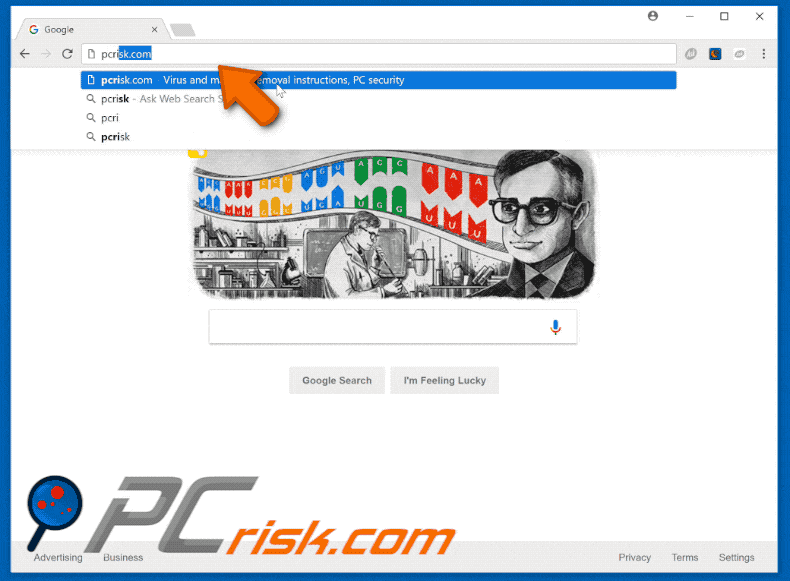
[WPREMARK PRESET_NAME = “CHAT_MESSAGE_1_MY” ICON_SHOW = “0” ACHOLIGHT_COLOR = “#E0F3FF” Padding_RIGHT = “30” Padding_left = “30” Border_Radius = “30”] Jak trvale odstraním únosu prohlížeče
Jak odstranit prohlížeč HijackerClear Your System DNS mezipaměť k přerušení připojení k škodlivým softwarovým programům.Využijte program nebo nástroj, který odstranil únosci a úpravy prohlížeče, nebo ten, který prohledává a odstraňuje spyware.Resetujte nastavení domovské stránky prohlížeče.
V mezipaměti
[/WPRemark]
[WPREMARK PRESET_NAME = “CHAT_MESSAGE_1_MY” ICON_SHOW = “0” ACHOLIGHT_COLOR = “#E0F3FF” Padding_RIGHT = “30” Padding_left = “30” Border_Radius = “30”] Jak najdu únosci prohlížeče v Chrome
(v pravém horním rohu Google Chrome) vyberte "Nastavení". V "Na začátku" Sekce, vyhledejte URL URL pro únos prohlížeče pod možností „Otevřete konkrétní nebo sadu stránek“. Pokud je přítomen, klikněte na ikonu tří vertikálních teček a vyberte „Odebrat“.
V mezipaměti
[/WPRemark]
[WPREMARK PRESET_NAME = “CHAT_MESSAGE_1_MY” ICON_SHOW = “0” ACHOLIGHT_COLOR = “#E0F3FF” Padding_RIGHT = “30” Padding_left = “30” Border_Radius = “30”] Jsou únosy prohlížeče snadno odstranitelné
Únosci prohlížeče mohou být poměrně snadné odstranit. Instalace a spuštění antivirového nebo anti-malwarového softwaru v postiženém systému uživatele může automaticky odstranit všechny přidružené soubory a úpravy v registru.
V mezipaměti
[/WPRemark]
[WPREMARK PRESET_NAME = “CHAT_MESSAGE_1_MY” ICON_SHOW = “0” ACHOLIGHT_COLOR = “#E0F3FF” Padding_RIGHT = “30” Padding_left = “30” Border_Radius = “30”] Proč se můj prohlížeč neustále unáší
Únosový software prohlížeče by mohl být spojen s prodloužením prohlížeče nebo být součástí softwaru. Únosci prohlížeče mohou také pocházet z infekcí Shareware, Freeware, Adware a Spyware. Únosci prohlížeče budou pravděpodobně staženi uživatelem.
[/WPRemark]
[WPREMARK PRESET_NAME = “CHAT_MESSAGE_1_MY” ICON_SHOW = “0” ACHOLIGHT_COLOR = “#E0F3FF” Padding_RIGHT = “30” Padding_left = “30” Border_Radius = “30”] Jak se zbavím malwaru prohlížeče
Chcete -li odstranit virus, měli byste: Otevřete Chrome.Kliknutím na tři tečky v pravém horním rohu otevřete rozbalovací nabídku.Přejděte dolů na nastavení.Jakmile je nastavení, přejděte na Advanced > Resetovat a vyčistit.Klikněte na vyčištění počítače a vyberte Najděte škodlivý software.Odstraňte jakékoli škodlivé programy nalezené v prohlížeči.
[/WPRemark]
[WPREMARK PRESET_NAME = “CHAT_MESSAGE_1_MY” ICON_SHOW = “0” ACHOLIGHT_COLOR = “#E0F3FF” Padding_RIGHT = “30” Padding_left = “30” Border_Radius = “30”] Jak odstraním vyhledávač malwaru z chromu
Jak se zbavit chromu Google Chrome Chrome a klikněte na tři tečky v pravém horním rohu.Jdi do nastavení >> Pokročilý >> Resetovat a vyčistit.Pokud jsou nalezeny nějaké škodlivé programy, klikněte na vyčištění počítače a vyberte „Najděte škodlivý software“, vyjměte je.
[/WPRemark]
[WPREMARK PRESET_NAME = “CHAT_MESSAGE_1_MY” ICON_SHOW = “0” ACHOLIGHT_COLOR = “#E0F3FF” Padding_RIGHT = “30” Padding_left = “30” Border_Radius = “30”] Byl můj prohlížeč Chrome unesen
Známky únosu prohlížeče
Nejviditelnějším znamením, že byl váš prohlížeč využit. Můžete také vidět nové oblíbené nebo záložky těsně pod adresním řádkem nebo pokud se ručně podíváte na záložky.
[/WPRemark]
[WPREMARK PRESET_NAME = “CHAT_MESSAGE_1_MY” ICON_SHOW = “0” ACHOLIGHT_COLOR = “#E0F3FF” Padding_RIGHT = “30” Padding_left = “30” Border_Radius = “30”] Proč je můj chrome unesen
Únosci prohlížeče se obvykle dostanou do vašeho systému prostřednictvím náhodných stahování. Škodlivý software je často spojen s legitimním softwarem, jako je bezplatná aplikace. Útočníci vás také mohou přimět k tomu, abyste povolili další stahování, když přijmete smluvní podmínky webu.
[/WPRemark]
[WPREMARK PRESET_NAME = “CHAT_MESSAGE_1_MY” ICON_SHOW = “0” ACHOLIGHT_COLOR = “#E0F3FF” Padding_RIGHT = “30” Padding_left = “30” Border_Radius = “30”] Jak zjistím, zda je můj prohlížeč unesen
Popisová prohlížeč je unesen zahrnut: Vyhledávání, která jsou přesměrována na různé webové stránky. Vícenásobná upozornění na vyskakovací reklamu. Webové stránky s pomalým zatížením.
[/WPRemark]
[WPREMARK PRESET_NAME = “CHAT_MESSAGE_1_MY” ICON_SHOW = “0” ACHOLIGHT_COLOR = “#E0F3FF” Padding_RIGHT = “30” Padding_left = “30” Border_Radius = “30”] Odstraňuje resetování prohlížeče malware
Jak se mohu zbavit únosu prohlížeče v Chrome, abych se zbavil únosu prohlížeče v Chrome, budete muset resetovat nastavení prohlížeče, odinstalovat nežádoucí a podezřelé aplikace z vašeho zařízení a odstranit nechtěné a škodlivé extenze prohlížeče prohlížeče.
[/WPRemark]
[WPREMARK PRESET_NAME = “CHAT_MESSAGE_1_MY” ICON_SHOW = “0” ACHOLIGHT_COLOR = “#E0F3FF” Padding_RIGHT = “30” Padding_left = “30” Border_Radius = “30”] Jaké jsou známky, že byl váš prohlížeč napaden
Jak zjistit, zda jste byli hackedyou, získejte zprávu o ransomwaru.Získáte falešnou antivirovou zprávu.Máte nechtěné panely nástrojů pro prohlížeč.Vaše internetové vyhledávání jsou přesměrovány.Vidíte časté, náhodné vyskakovací okna.Vaši přátelé od vás dostávají pozvánky na sociální média, které jste neposlali.Vaše online heslo nefunguje.
[/WPRemark]
[WPREMARK PRESET_NAME = “CHAT_MESSAGE_1_MY” ICON_SHOW = “0” ACHOLIGHT_COLOR = “#E0F3FF” Padding_RIGHT = “30” Padding_left = “30” Border_Radius = “30”] Co se stane, pokud je váš prohlížeč napaden
Malware v počítači může změnit nastavení, která řídí, jak funguje váš webový prohlížeč, a to může vést k tomu, že budete přesměrováni na různé webové stránky, i když zadáte správnou adresu URL. Pokud jste někdy přesměrováni na web, který vypadá podezřelý, nezadejte na webu žádné osobní údaje.
[/WPRemark]
[WPREMARK PRESET_NAME = “CHAT_MESSAGE_1_MY” ICON_SHOW = “0” ACHOLIGHT_COLOR = “#E0F3FF” Padding_RIGHT = “30” Padding_left = “30” Border_Radius = “30”] Jak se zbavím falešného viru Google Chrome
Chcete -li odstranit virus, měli byste: Otevřete Chrome.Kliknutím na tři tečky v pravém horním rohu otevřete rozbalovací nabídku.Přejděte dolů na nastavení.Jakmile je nastavení, přejděte na Advanced > Resetovat a vyčistit.Klikněte na vyčištění počítače a vyberte Najděte škodlivý software.Odstraňte jakékoli škodlivé programy nalezené v prohlížeči.
[/WPRemark]
[WPREMARK PRESET_NAME = “CHAT_MESSAGE_1_MY” ICON_SHOW = “0” ACHOLIGHT_COLOR = “#E0F3FF” Padding_RIGHT = “30” Padding_left = “30” Border_Radius = “30”] Jak mohu opravit malware na Google Chrome
Krok 1: Odstraňte malware.Krok 2: Odstraňte nedůvěryhodné rozšíření prohlížeče. Používáte -li Chrome, odinstalujte rozšíření prohlížeče Chrome, která jsou zbytečná, nedůvěryhodná nebo ze zdrojů mimo webový obchod Chrome.Krok 3: Obnovte nastavení prohlížeče.Krok 4: Aktualizujte svůj operační systém.Krok 5: Proveďte kontrolu zabezpečení.
[/WPRemark]
[WPREMARK PRESET_NAME = “CHAT_MESSAGE_1_MY” ICON_SHOW = “0” ACHOLIGHT_COLOR = “#E0F3FF” Padding_RIGHT = “30” Padding_left = “30” Border_Radius = “30”] Jak zkontrolujete, zda je můj chrom infikován
Pokud vidíte některé z těchto problémů s Chrome, můžete mít v počítači nainstalovaný nežádoucí software nebo malware: vyskakovací reklamy a nové karty, které nezmizí.Vaše domovská stránka nebo vyhledávače Chrome se neustále mění bez vašeho povolení.Nežádoucí prodloužení nebo panely nástrojů se stále vrací.
[/WPRemark]
[WPREMARK PRESET_NAME = “CHAT_MESSAGE_1_MY” ICON_SHOW = “0” ACHOLIGHT_COLOR = “#E0F3FF” Padding_RIGHT = “30” Padding_left = “30” Border_Radius = “30”] Jak zkontroluji malware Google Chrome
Jak provést skenování viru na Google Chromeopen Google Chrome.Klikněte na tři tečky v pravém horním rohu a vyberte „Nastavení.„V levé nabídce zvolte„ Reset and Clean Up “.Klikněte na „Vyčistit počítač.“
[/WPRemark]
[WPREMARK PRESET_NAME = “CHAT_MESSAGE_1_MY” ICON_SHOW = “0” ACHOLIGHT_COLOR = “#E0F3FF” Padding_RIGHT = “30” Padding_left = “30” Border_Radius = “30”] Jak odstraním nežádoucí malware z chromu
Malware můžete také odstranit malware z Windows nebo podniknout tyto kroky: Otevřete Chrome a klikněte na tři tečky v pravém horním rohu.Jdi do nastavení >> Pokročilý >> Resetovat a vyčistit.Pokud jsou nalezeny nějaké škodlivé programy, klikněte na vyčištění počítače a vyberte „Najděte škodlivý software“, vyjměte je.
[/WPRemark]
[WPREMARK PRESET_NAME = “CHAT_MESSAGE_1_MY” ICON_SHOW = “0” ACHOLIGHT_COLOR = “#E0F3FF” Padding_RIGHT = “30” Padding_left = “30” Border_Radius = “30”] Odstraňuje resetování chromu malware
Po odinstalaci znovu nainstaluje chrome odstranit malware a znovu nainstalovat Chrome a přihlásit se do svého účtu Google, obnoví všechna nastavení, rozšíření a potenciálně malware ze zálohy cloudu.
[/WPRemark]
[WPREMARK PRESET_NAME = “CHAT_MESSAGE_1_MY” ICON_SHOW = “0” ACHOLIGHT_COLOR = “#E0F3FF” Padding_RIGHT = “30” Padding_left = “30” Border_Radius = “30”] Jak víte, zda byl váš prohlížeč unesen
Popisová prohlížeč je unesen zahrnut: Vyhledávání, která jsou přesměrována na různé webové stránky.Vícenásobná upozornění na vyskakovací reklamu.Webové stránky s pomalým zatížením.Více panelů nástrojů ve webovém prohlížeči, které uživatel není nainstalován.
[/WPRemark]
[WPREMARK PRESET_NAME = “CHAT_MESSAGE_1_MY” ICON_SHOW = “0” ACHOLIGHT_COLOR = “#E0F3FF” Padding_RIGHT = “30” Padding_left = “30” Border_Radius = “30”] Jaké jsou dva možné znaky, které jste byli napadeni
Společné varovné signály resetování e -mailu CyberHackPass.Náhodná vyskakovací okna.Kontakty, které od vás přijímají falešné e -maily nebo textové zprávy.Přesvědčená vyhledávání na internetu.Počítadlo, síť nebo připojení k internetu zpomaluje.Zprávy ransomware.
[/WPRemark]
[WPREMARK PRESET_NAME = “CHAT_MESSAGE_1_MY” ICON_SHOW = “0” ACHOLIGHT_COLOR = “#E0F3FF” Padding_RIGHT = “30” Padding_left = “30” Border_Radius = “30”] Které z následujících jsou nápisy, že váš prohlížeč byl napaden
Některé z nejběžnějších příznaků hacku jsou následující.E -maily resetování hesla.Náhodná vyskakovací okna.Kontakty, které od vás přijímají falešné e -maily nebo textové zprávy.Přesvědčená vyhledávání na internetu.Počítadlo, síť nebo připojení k internetu zpomaluje.Zprávy ransomware.
[/WPRemark]
[WPREMARK PRESET_NAME = “CHAT_MESSAGE_1_MY” ICON_SHOW = “0” ACHOLIGHT_COLOR = “#E0F3FF” Padding_RIGHT = “30” Padding_left = “30” Border_Radius = “30”] Co je první věc, kterou děláte, když se hackujete
Krok 1: Změňte svá hesla
To je důležité, protože hackeři hledají jakýkoli bod vstupu do větší sítě a mohou získat přístup prostřednictvím slabého hesla. Na účtech nebo zařízeních, která obsahují citlivé informace, ujistěte se, že vaše heslo je silné, jedinečné – a ne snadno.
[/WPRemark]
[WPREMARK PRESET_NAME = “CHAT_MESSAGE_1_MY” ICON_SHOW = “0” ACHOLIGHT_COLOR = “#E0F3FF” Padding_RIGHT = “30” Padding_left = “30” Border_Radius = “30”] Proč Google Chrome stále říká, že mám virus
Obvykle k tomu dochází, když Chrome nebo Windows Defender detekuje virus v potenciálně škodlivém souboru, který stahujete. Výsledkem je, že zastaví proces stahování a zobrazí tuto chybovou zprávu, aby se zabránilo infikování vašeho počítače.
[/WPRemark]
[WPREMARK PRESET_NAME = “CHAT_MESSAGE_1_MY” ICON_SHOW = “0” ACHOLIGHT_COLOR = “#E0F3FF” Padding_RIGHT = “30” Padding_left = “30” Border_Radius = “30”] Jak vyčistím infikovaný chrom
Jak se zbavit chromu Google Chrome Chrome a klikněte na tři tečky v pravém horním rohu.Jdi do nastavení >> Pokročilý >> Resetovat a vyčistit.Pokud jsou nalezeny nějaké škodlivé programy, klikněte na vyčištění počítače a vyberte „Najděte škodlivý software“, vyjměte je.
[/WPRemark]
[WPREMARK PRESET_NAME = “CHAT_MESSAGE_1_MY” ICON_SHOW = “0” ACHOLIGHT_COLOR = “#E0F3FF” Padding_RIGHT = “30” Padding_left = “30” Border_Radius = “30”] Jak mohu opravit infikovaný prohlížeč Chrome
Chcete -li odstranit virus, měli byste: Otevřete Chrome.Kliknutím na tři tečky v pravém horním rohu otevřete rozbalovací nabídku.Přejděte dolů na nastavení.Jakmile je nastavení, přejděte na Advanced > Resetovat a vyčistit.Klikněte na vyčištění počítače a vyberte Najděte škodlivý software.Odstraňte jakékoli škodlivé programy nalezené v prohlížeči.
[/WPRemark]


